こんにちは!
今回は、WordPressブログの始め方をご紹介します。
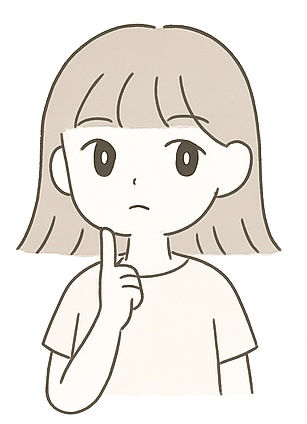
ブログって気になるけど、
どうやって開設したらいいのか分からない・・・
私も当時はそうでした。
そんな私でも開設できたので安心してくださいね😊
うまく運営できたら月10万円、100万円の収益化も可能なブログ。
サクッと始めてみませんか?
育休中、何も分からない超初心者でブログを開設した
わたくしmoni(もに)がお届けします。
登録まで10分!WordPressブログの始め方
ワードプレスブログは、以下のステップで始められます。
サーバーやらドメインやら何が何だか・・・
と、思われた方、ご安心ください。
この辺りは、あんまりしっかり理解できていなくても問題ありません。

インターネット上で、
サーバー=土地、ドメイン=住所、ブログ=家
そんなイメージだよ◎
初心者におすすめ!かんたんセットアップ
今回は、初心者におすすめの(ConoHa WING)をご紹介します。
「WoerPressかんたんセットアップ」という、サーバーレンタルやドメイン取得などの必要な作業を自動で行ってくれる凄いサービスを利用していきますよ。
初期費用無料、ドメイン代無料です。
WordPressかんたんセットアップでブログ開設
以下、5ステップで完了です。
STEP1.プラン選択
まずは下記よりConoHa WING公式サイトにアクセスします。
「初めてご利用の方」でメールアドレスとパスワードを入力します。
「次へ」をクリック
プラン選択の画面にうつります。
続いて、サーバー契約内容を入力していきます。
【料金タイプ】「WINGパック」を選択
【契約期間】お試しで3ヶ月でもいいですが、12ヶ月がおすすめ。
【プラン】ベーシックプランを選択
【初期ドメイン】今後使用しません。適当でOKです!
【サーバー名】これも今後使わないのでそのままでOKです。
サーバーの契約期間は、長いほどお得になるので、12ヶ月をおすすめします。
一括でみると割高に感じますが、月で考えると千円程度で利用できますよね。
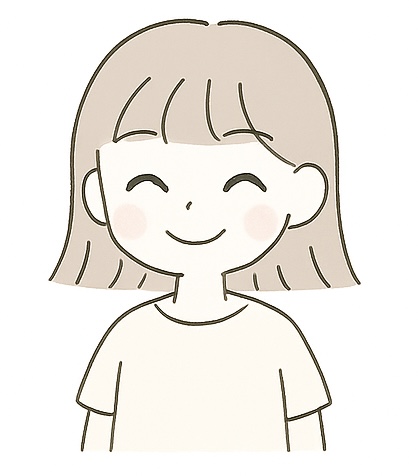
ブログ運営で収益化できたら間違いなくお得だよね!
ブログで収益化目指そう!
STEP2.WordPressかんたんセットアップ
ここではWordPressかんたんセットアップについて説明します。
【WordPressかんたんセットアップ】「利用する」を選択
【セットアップ方法】「新規インストール」を選択
【独自ドメイン設定】お好きなドメイン名を入力(※後から変更できません)
【作成サイト名】ブログの名前を入力(※これも後で変更はできません!)
【WordPressユーザー名】WordPressにログインするためのユーザー名
【WordPressパスワード】WordPressにログインするためのパスワード
【WordPressテーマ】ひとまずCocoon選択でOK(後から設定可能です)
何のこと??と、なっている方もいるでしょう。

私も開設当時は何も分からなかったよ💦
以下、補足しますね。
ドメインとは、前述した通り、インターネット上の住所のようなもので、
あなたのブログのアドレスのことです。
ドメインの末尾は「.com」や「.net」がよく使われますが、何でも大丈夫です。

すでに使われているドメインは使用できないよ!
WordPressテーマというのは、ブログのデザインのことです。
無料のものや有料のもの、様々あるのですが、
ひとまず無料でクオリティの高いCocoonで良いでしょう。
STEP3.お客様情報の入力
お客様情報の入力をしてください。
STEP4.SMS・電話認証
電話番号を入力したら、「SMS認証」を選択します。
SMSに認証コードが届きますので、「認証コード」の欄に入力し、「送信」
STEP5.お支払い情報の入力
最後のステップです。支払い情報を入力します。
クレジットカードかConoHaチャージというものか選択します。
クレジットカードで良いのですが、もしカードを持ってない場合は、チャージの方を選択しコンビニ支払い等で対応してください。
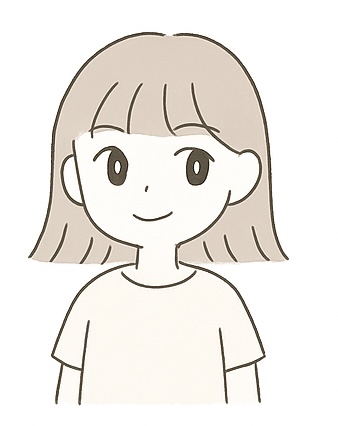
これで登録完了したよ!あとは好きにブログを設定したら
めでたくあなたのブログが完成!
お疲れさまでした!
ここから後が少し難しいので、こちらの記事で手順を紹介しています。
ぜひこちらも参考にしてくださいね。
まとめ
今回はWordPressの簡単な始め方をご紹介しました。
こちらの記事も参考にして、好きに記事を書いて最高のブログにしていきましょう!
読んでいただき、有難うございました!





